Abbiamo visto tutti gli spot Samsung in cui gli utenti iOS sono costantemente presi in giro per l'acquisto di prodotti Apple. Una delle caratteristiche spesso mostrate in quegli spot è stata la condivisione NFC di documenti e foto quando due utenti urtano la parte posteriore dei loro ultimi dispositivi Galaxy - qualcosa che tutti sanno che i dispositivi iOS non possono fare.
Apple ha preso nota dello scavo presso i suoi prodotti e ha implementato una funzionalità che assicura agli utenti di essere meglio di dover correre insieme toccando i telefoni insieme.
Quella caratteristica si chiama AirDrop.
AirDrop può sembrare familiare agli utenti di OS X, poiché è già implementato su Mac e consente agli utenti di trascinare e rilasciare i file per condividerli con altri utenti Mac sulla stessa rete.
La funzione funziona in modo simile su iOS, con l'eccezione che gli utenti non sono tenuti ad essere sulla stessa rete per trasferire il contenuto. Invece AirDrop utilizza una connessione Wi-Fi diretta per i trasferimenti.
I possessori di un iPhone 5 o successivo, iPad di quarta generazione, iPad Mini e l'iPod Touch di quinta generazione potranno usufruire di AirDrop.

Per utilizzare AirDrop, è necessario aprire Control Center e assicurarsi di averlo abilitato. Ti vengono date due opzioni quando cerchi di decidere chi può inviarti contenuti con AirDrop: Solo contatti o Tutti. C'è una terza opzione disponibile quando si imposta AirDrop, e questo è per disattivare completamente la funzione.
Solo i contatti cercheranno solo gli altri utenti iOS sui dispositivi compatibili AirDrop che si trovano anche nell'app Contatti. È necessario che l'ID Apple associato al proprio dispositivo venga salvato per consentire a AirDrop di trovare l'utente.
L'opzione Tutti consente a chiunque e a tutti nelle immediate vicinanze di vedere il tuo dispositivo durante la visualizzazione di un foglio di condivisione e di inviarti contenuti con un tocco.
Quando qualcuno sta cercando di inviarti contenuti, devi assicurarti che lo schermo sia acceso. Durante i miei test ho scoperto che AirDrop non avrebbe trovato altri dispositivi abilitati AirDrop quando lo schermo di ricezione era spento. Dopo che sei stato selezionato come destinatario di un AirDrop, ti verrà richiesto di accettare o rifiutare il trasferimento. Se accetti, dopo il completamento del trasferimento, l'app corrispondente (Foto per immagini, Safari per i collegamenti) verrà avviata automaticamente, visualizzando il contenuto ricevuto.
La condivisione di contenuti con un altro utente AirDrop è davvero facile. Se hai già familiarità con la condivisione dei contenuti su iOS, anche con il nuovo foglio di condivisione di iOS 7, non avrai problemi nell'utilizzo di AirDrop.

Per condividere una foto o un video con AirDrop, visualizzare la foto e quindi toccare il pulsante Condividi.

Il foglio di condivisione verrà quindi visualizzato, con AirDrop che rappresenta la sezione superiore del foglio. Se alcuni amici o utenti iOS si trovano nelle vicinanze e sono in grado di ricevere un trasferimento da te, verrà visualizzata la loro foto di contatto. Inviare all'utente è facile come toccare l'immagine. Un indicatore di avanzamento blu, simile a quello di AirDrop su OS X, ruoterà quindi attorno all'avatar.
Copertura completa
- Guarda tutti i nostri suggerimenti e trucchi su iOS 7
Potresti anche notare che puoi continuare a selezionare più di una foto o video, anche dopo aver toccato il pulsante di condivisione. Puoi farlo scorrendo il tuo album in entrambe le direzioni e toccando la foto.
La condivisione tramite AirDrop è anche possibile in Safari, iTunes sull'App Store e sarà disponibile in tutte le app di terze parti dopo l'aggiornamento per iOS 7, nel caso lo sviluppatore offrisse il supporto AirDrop.
È naturale supporre che, dal momento che iOS può ora utilizzare AirDrop, potrai condividere file con il tuo Mac; ahimè, non è così. Per ora, sembra che AirDrop su iOS sia pensato per essere utilizzato solo con altri dispositivi iOS.







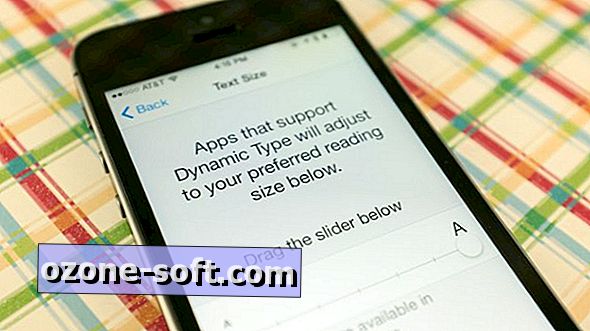

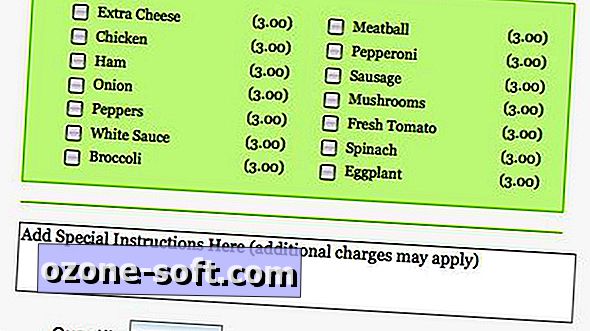
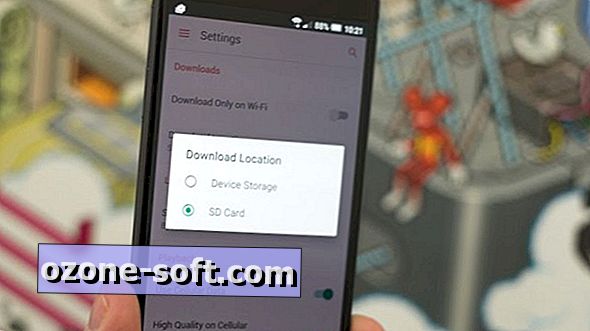


Lascia Il Tuo Commento